Muchos usuarios suelen pasar por alto la posibilidad de anclar chats y mensajes en WhatsApp, pero es una de las funciones más útiles de la plataforma de mensajería y mejora la experiencia general del usuario y la comodidad de la aplicación.
Anclar chats individuales significa que nunca te perderás notificaciones importantes de tus contactos favoritos, y los mensajes anclados te ayudan a ahorrar tiempo. Y esos son probablemente mensajes que no quieres perder. En los chats de grupo, la función de fijar puede utilizarse para resaltar textos e instrucciones importantes, de modo que todos los miembros del grupo vean el mensaje.
¿No sabes cómo anclar chats y mensajes en WhatsApp? Esta guía revela paso a paso cómo anclar mensajes y chats en WhatsApp. Comencemos
En este artículo encontrarás lo siguiente:
Descubre Cómo anclar mensajes en WhatsApp
Te estarás preguntando: ¿es necesario anclar los mensajes en WhatsApp? Al anclar mensajes, ahorras el tiempo y la energía que habrías dedicado a desplazarte por decenas de chats y largas conversaciones.
Claro que siempre puedes buscar un mensaje en el chat, pero eso es si conoces una palabra clave específica del texto que buscas y, a veces, no encontrarás el mensaje aunque conozcas una palabra clave, porque ésta puede haberse utilizado varias veces en otros mensajes. Por eso, anclar mensajes es la mejor forma de acceder a textos importantes de forma rápida y sencilla.
A continuación te explicamos cómo fijar un mensaje en la parte superior de un chat de un contacto en WhatsApp:
Cómo Fijar un mensaje de WhatsApp en Android
- Abre WhatsApp en tu teléfono Android y pulsa en el chat con el mensaje que quieres anclar.
- Resalta el texto que quieras fijar y haz clic en el icono Más, normalmente en la parte superior de la pantalla. Es el icono con 3 puntos verticales.
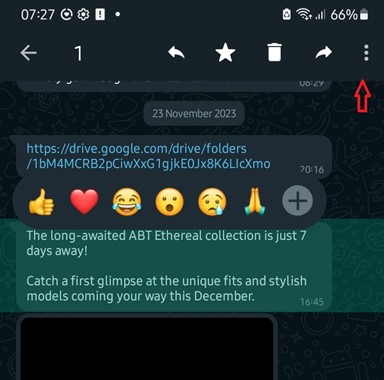
- Elige Anclar del menú emergente y selecciona durante cuánto tiempo quieres que se fije el texto. WhatsApp te permite elegir entre 24 horas, 7 días y 30 días.
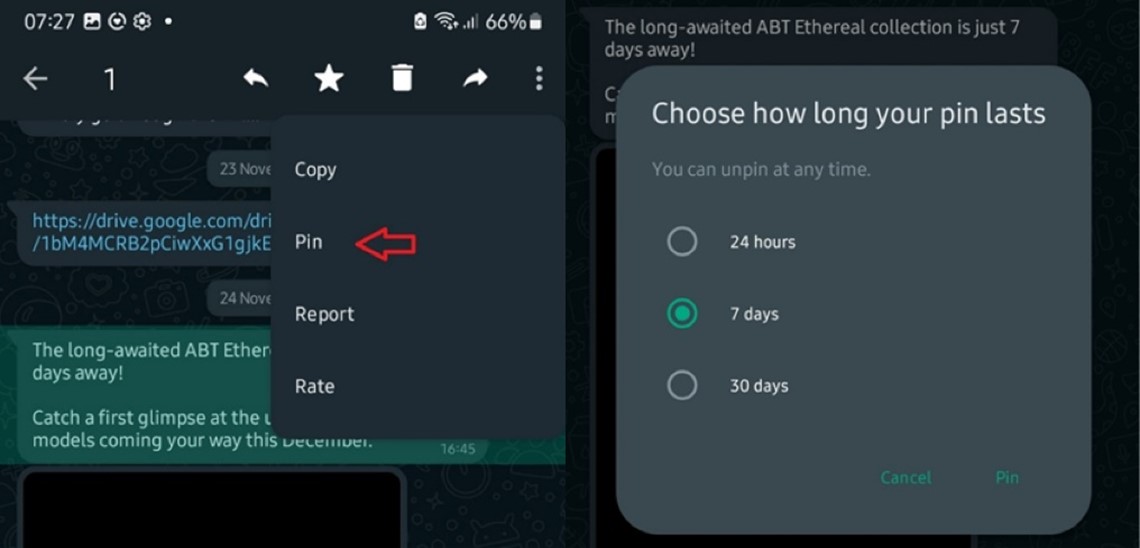
Una vez seleccionada la duración, todos los presentes en el chat recibirán una notificación de que has anclado un mensaje en el chat y podrán ver el mensaje en la parte superior del chat, debajo del nombre del contacto. Permanecerá ahí hasta que desvincule el texto o se complete la duración establecida.
Cómo anclar un mensaje de WhatsApp en iPhone/iPad
- Abre WhatsApp en tu iPhone y ve al contacto con el mensaje que quieres anclar.
- Mantén pulsado el mensaje que quieras anclar hasta que aparezca un menú emergente. Normalmente, aún no verás la opción de fijar un mensaje, por lo que tendrás que hacer clic en Más.
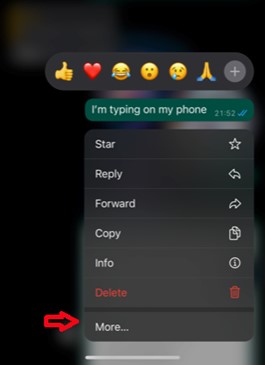
- Selecciona Mensaje y elige durante cuánto tiempo quieres que el texto permanezca anclado. Verás que aparece un icono de una chincheta junto al texto en la parte superior de la pantalla.
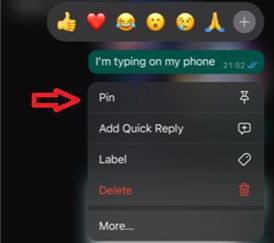
Cómo anclar un mensaje de WhatsApp en un PC
- Ve a WhatsApp en tu computadora. Puedes iniciar sesión en WhatsApp a través de la aplicación de escritorio o del navegador web predeterminado.
- A continuación, abre el chat y haz clic en el mensaje que quieras fijar. A continuación, haz clic en el icono Abajo o Flecha abajo junto al mensaje.
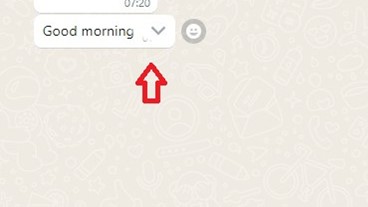
- Selecciona Anclar del menú emergente para fijar el mensaje.
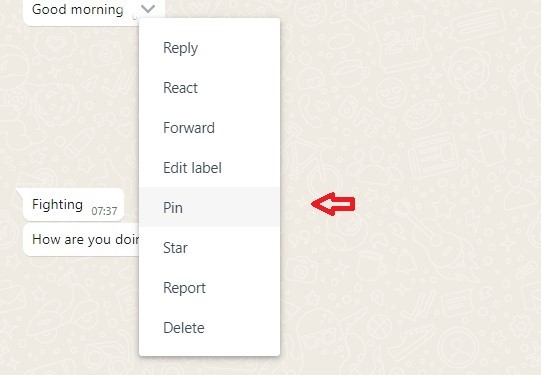
- Elige durante cuánto tiempo quieres que el texto esté fijado. A continuación, haz clic en Anclar en la parte inferior de la pantalla.

El texto permanecerá anclado hasta que se complete la duración fijada o hasta que desancles el mensaje. Dicho esto, vamos a ver cómo desanclar un mensaje en WhatsApp.
Cómo desanclar un mensaje de WhatsApp
Desanclar un mensaje en WhatsApp es tan fácil como anclar el texto en primer lugar. Simplemente mantén el texto anclado en la parte superior de la pantalla y elige Desanclar del menú emergente.
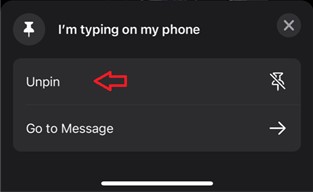
Esto eliminará el texto fijado de la parte superior del chat. En tu PC, tienes que hacer clic en el icono de abajo o flecha abajo para seleccionar Desanclar.
Cómo anclar mensajes en un grupo de WhatsApp
Anclar un texto en un chat personal es ligeramente diferente de anclar un mensaje en un chat de grupo. Si eres administrador de grupo y has creado el chat del grupo, puedes elegir permitir que otros miembros del grupo fijen un texto en el grupo.
Debes saber que cuando anclas un chat en un grupo de WhatsApp, todos los miembros del grupo recibirán una notificación de que hay un texto anclado en el grupo y cada usuario sabrá quién ha anclado el texto y qué mensaje se ha anclado en la parte superior de su pantalla.
Si eres administrador de un grupo, a continuación te explicamos cómo permitir a los miembros del grupo fijar textos en el chat de grupo:
Preparación para Android, iPhone/iPad y PC
- Abre el chat de grupo y haz clic en el Título del grupo.
- Desplázate hacia abajo y selecciona Permisos de Grupo.
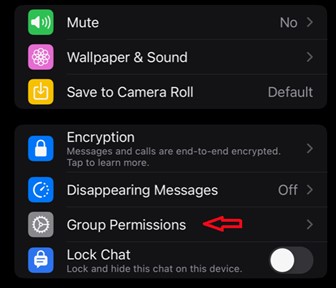
- Habilitar Editar Configuración de Grupo para permitir que los miembros del grupo fijen chats.
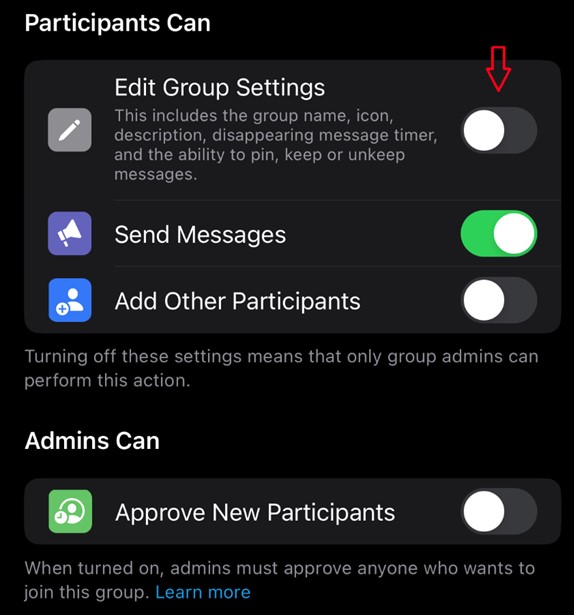
Si quieres restringir a los participantes del grupo la posibilidad de fijar mensajes en el grupo, selecciona Sólo administradores cuando concedas permiso para editar la configuración del grupo.
A continuación te explicamos cómo fijar un mensaje en un grupo de WhatsApp:
Una vez que concedas permiso a los participantes del grupo para fijar textos, cualquiera puede fijar un texto en el chat siguiendo estos pasos:
- Mantén pulsado el mensaje y selecciona Anclar del menú emergente. Los miembros del grupo también pueden seleccionar el tiempo que desean que el mensaje permanezca anclado, entre 24 horas, 7 días y hasta 30 días.
Todos los miembros del grupo verán el texto fijado y quién ha fijado el mensaje, pero los nuevos participantes del grupo que se unan después de haber fijado el texto no verán el texto fijado. Si quieres que los nuevos participantes del grupo vean una información o un mensaje, debes añadirlo a la descripción del grupo.
Hacer Copia de Seguridad y Restaurar Mensajes Importantes de WhatsApp
Aunque los chats y mensajes anclados en WhatsApp te permiten encontrar conversaciones y textos fácilmente en la aplicación de mensajería, no evita la pérdida de archivos. Por lo tanto, si pierdes el teléfono o borras accidentalmente un texto importante, es posible que no puedas recuperar los datos a menos que hayas hecho previamente una copia de seguridad de tus mensajes de WhatsApp.
¿Quieres una forma segura de hacer una copia de seguridad de tus mensajes de WhatsApp? Prueba a utilizar Wondershare MobileTrans - Copia de Seguridad y Restauración para hacer una copia de seguridad de los datos de WhatsApp.
MobileTrans es una herramienta segura y fácil de usar que te permite hacer copias de seguridad de datos importantes de WhatsApp en tu PC, incluidos textos, fotos, grabaciones de audio, documentos y mucho más.
Es seguro de usar, no requiere datos móviles ni Wi-Fi, y es compatible con todos los teléfonos inteligentes, incluidos los dispositivos con las últimas versiones de Android e iOS.

 4.5/5 Excelente
4.5/5 ExcelenteUna vez que hayas descargado e instalado la herramienta de copia de seguridad de WhatsApp MobileTrans en tu PC, sigue los pasos que se indican a continuación para hacer una copia de seguridad de tus datos de WhatsApp y evitar la pérdida de archivos:
- En tu PC, abre MobileTrans y conecta tu teléfono al PC mediante un cable USB o de luz.
- Espera a que MobileTrans reconozca tu dispositivo y selecciona Copia de Seguridad y Restauración desde el panel de MobileTrans. A continuación, haz clic en Copia de seguridad en la sección de Copia de Seguridad y Restaurar Aplicaciones.

- Elige WhatsApp de la interfaz.

- A continuación, selecciona el tipo de archivo del que quieres hacer una copia de seguridad. MobileTrans admite copias de seguridad de mensajes de WhatsApp, SMS de grupo, Star Talk, fotos, videos, audio y otros. A continuación, haz clic en Iniciar en la parte inferior de la pantalla para iniciar el proceso de copia de seguridad.

Una vez finalizada la copia de seguridad de WhatsApp, MobileTrans te lo notificará y podrás cifrar los datos de la copia de seguridad con una contraseña personalizada.
Palabras Finales
En resumen, WhatsApp Pin es una función infravalorada de la plataforma de mensajería que encierra muchas ventajas para quien sepa utilizarla. Para anclar un chat en WhatsApp, desliza el dedo hacia la derecha sobre el chat y selecciona Anclar. Para anclar un mensaje, mantén pulsado el texto y selecciona un anclaje en el menú emergente. Al anclar un mensaje o chat, queda accesible siempre que lo desees.
Debes recordar hacer una copia de seguridad de sus mensajes de texto de WhatsApp para evitar la pérdida permanente de datos. ¿Te ha resultado útil esta guía? Más consejos en este sitio web.

 4.5/5 Excelente
4.5/5 ExcelentePREGUNTAS FRECUENTES
-
1. ¿Cuánto tiempo permanecen anclados los mensajes en WhatsApp?
Los mensajes anclados permanecen anclados hasta 30 días. WhatsApp permite a los usuarios elegir cuánto tiempo quieren que un texto permanezca anclado. Puedes elegir entre 24 horas, 7 días y 30 días.Por defecto, los mensajes anclados en WhatsApp permanecen 7 días, pero puedes ampliar o reducir este periodo si quieres. -
2. ¿Sabrá alguien si fijo su mensaje en WhatsApp?
Sí, WhatsApp notifica a todos los presentes en el chat cuando hay un mensaje anclado en la conversación. Si anclas el mensaje de alguien en un chat de WhatsApp, la persona lo sabrá y podrá ver el mensaje anclado también en la parte superior de su chat. Además, cuando ancles un mensaje en un chat de grupo, se notificará a los demás miembros del grupo que has anclado un texto en el chat. -
3. ¿Cómo puedo anclar un chat en WhatsApp?
WhatsApp permite a los usuarios fijar 3 chats en la parte superior de su lista de chats para acceder a ellos rápidamente. Si tienes un chat importante del que no quieres perderte ninguna notificación, puedes fijar el chat en la parte superior de tu lista de chats y, aunque recibas nuevos mensajes, el chat no se moverá hacia abajo en la lista.Para anclar un chat en WhatsApp, desliza el dedo hacia la derecha sobre el chat que quieras anclar y selecciona Anclar. Inmediatamente verás un icono en forma de chincheta a la derecha del nombre del contacto, que indica que el chat se ha anclado. Para desanclar el chat, desliza el dedo hacia la derecha y selecciona Desanclar. -
4. ¿Por qué no puedo ver un mensaje anclado en el chat de grupo?
Si te uniste al grupo después de que se fijara el texto, no verás el mensaje fijado. Además, si perdiste o borraste tu chat, no volverás a ver el mensaje hasta que restaures una copia de seguridad.






